如何更改 Spotify 中下载的音乐质量
![]()
如果您想调整从 Spotify 下载的音乐的音频质量,您可以在 iPhone、iPad 或 Android 的应用程序设置中轻松完成。默认音乐质量设置为 96 kbit/s 的“正常”,但您可以选择以 160 kbit/s 的“高”甚至 320 kbit/s 的“非常高”下载音乐。
Spotify 音乐下载质量设置独立于应用音乐流媒体质量设置,也可根据需要进行调整。这意味着您可以将音乐流媒体质量设置为一种设置,将下载质量设置为另一种设置。
请记住,使用更高质量的音乐设置会导致带宽使用量增加,这可能是一些用户所担心的。
如何在 Spotify 中更改下载音乐质量
在 Spotify 中修改下载的音乐质量设置非常简单,此处显示在 Spotify for iPhone 中,但设置在 iPad 和 Android 设备上也是相同的。
- 打开 Spotify 应用,点击角落的“设置”按钮,它看起来像一个齿轮图标
- 向下滚动到“下载”部分,然后选择下载的音频质量设置:
- 正常(默认)– 96 kbit/s
- 高 – 160 kbit/s
- 非常高 – 320 kbit/s
- 完成后退出 Spotify 设置
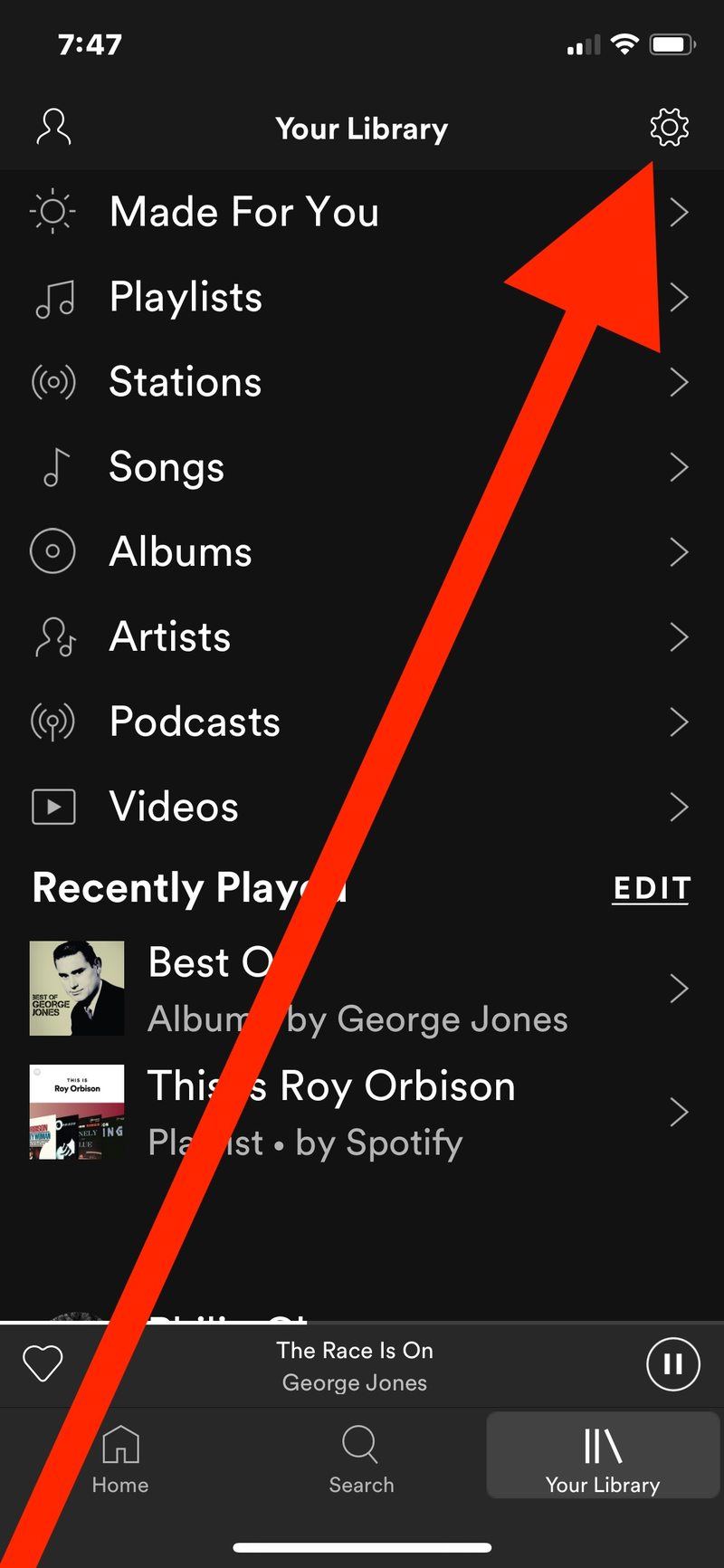

现在从 Spotify 下载的所有未来歌曲和音频都将采用您选择的音乐质量设置。
如前所述,更高的音乐质量设置意味着带宽和数据使用的增加,因为保真度更高的歌曲和曲目质量更好,通常听起来也更好。
您选择的音乐质量设置完全取决于您,您是否会注意到其中的差异可能取决于立体声、扬声器、耳机或使用的其他音频输出方法。例如,您可能不会注意到更便宜的蓝牙扬声器有什么不同,但您可能立即注意到高质量立体声系统的不同之处。
